Nhiều người thường có thói quen bật router liên tục, dẫn đến việc thiết bị bị treo vì quá nóng. Đó là lí do tại sao đôi khi bạn thấy Wi-Fi bỗng nhiên chậm bất thường hoặc không thể kết nối.
Khi gặp phải trường hợp trên, người dùng chỉ cần tắt nguồn router khoảng 30 giây hoặc 1 phút, sau đó tiến hành khởi động lại.
Khi thấy đèn DSL hoặc Internet trên router không sáng hoặc có màu cam, nhiều khả năng đường dây hoặc tín hiệu mạng đang gặp sự cố, lúc này bạn hãy thử khởi động lại router hoặc liên lạc với nhà cung cấp dịch vụ để được hỗ trợ.
Kiểm tra danh sách các thiết bị đang kết nối
Nếu nghi ngờ có người đang xài ké Wi-Fi, bạn hãy cài đặt ứng dụng Fing tại địa chỉ https://goo.gl/CbUuM (Android) hoặc https://goo.gl/GnhuVl (iOS).
- Bước 1: Đầu tiên, bạn chạm vào biểu tượng mũi tên xoay vòng ở góc trên bên phải để quét toàn bộ các thiết bị đang kết nối mạng.
- Bước 2: Khi hoàn tất, tự động Fing sẽ liệt kê các thông tin gồm địa chỉ IP, địa chỉ MAC (dãy gồm 12 chữ số, được ngăn cách bởi các dấu hai chấm), tên thiết bị và nhà sản xuất. Ví dụ, một địa chỉ MAC sẽ có dạng A0:F3:C1:B2:42:9C.
- Bước 3: Nếu thấy xuất hiện các thiết bị lạ, nhiều khả năng đây là những vị khách "xài chùa" Wi-Fi. Việc bạn cần làm lúc này là nhấp vào tên thiết bị, chạm vào mục MAC Address để sao chép địa chỉ MAC và chuyển sang phần bên dưới.
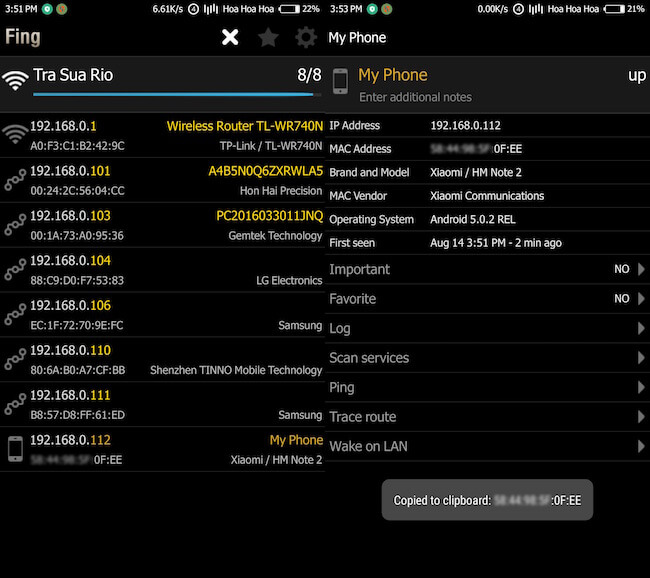
Chặn những vị khách "xài chùa" Wi-Fi
- Bước 1: Đầu tiên, bạn hãy mở trình duyệt trên smartphone, gõ vào khung địa chỉ 192.168.1.1 hoặc 192.168.0.1, sau đó đăng nhập vào router bằng tài khoản mặc định (admin/admin). Nếu không rõ, bạn có thể liên lạc với nhà cung cấp dịch vụ để nhờ họ cấp lại.

- Bước 2: Khi đăng nhập thành công, bạn hãy tìm đến mục Wireless (Không dây) > Filter MAC (Lọc địa chỉ MAC không dây) > Enable (Kích hoạt). Lưu ý, tên và vị trí các tùy chọn có thể sẽ thay đổi đôi chút tùy vào loại router bạn đang sử dụng.
- Bước 3: Tiếp theo, bạn hãy tạo một danh sách các thiết bị cần chặn bằng cách nhấn Add new (Thêm mới), dán địa chỉ MAC khi nãy vào và nhấn Save để lưu lại. Thực hiện tương tự đối với các thiết bị còn lại.
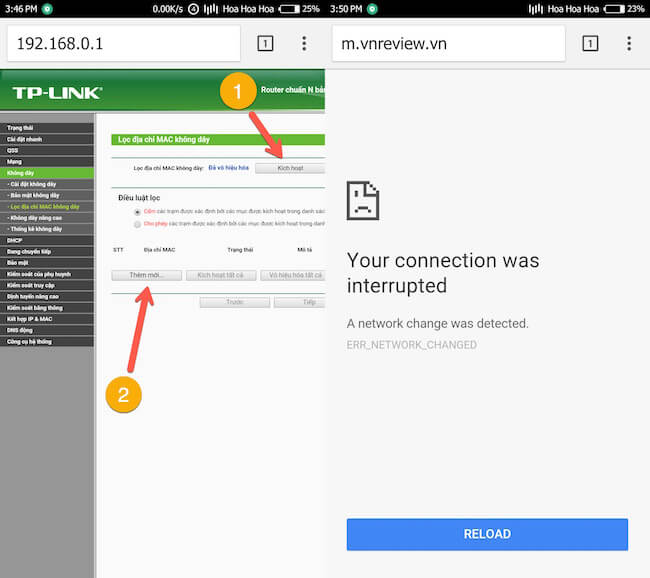
- Bước 4: Cuối cùng, bạn chỉ cần chọn Deny (Cấm) hoặc Allow (Cho phép) và lưu lại. Nếu chọn Deny, toàn bộ các thiết bị trong danh sách trên sẽ không thể truy cập Wi-Fi và Allow là ngược lại.
Nhìn chung, đây là cách đơn giản nhất để chặn các truy cập trái phép, tất nhiên, vẫn còn rất nhiều giải pháp khác mà bạn có thể áp dụng như ẩn tên mạng, giới hạn băng thông...